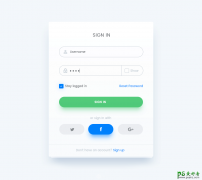当前位置:PS爱好者教程网主页 > PS照片处理 > 教程
Photoshop人像后期美化教程:设计古色古香的古典美女园林艺术照(5)
时间:2015-12-03 09:20 来源:PS照片处理教程 作者:古典美女 阅读:次
8、为【染色】图层添加一个图层蒙版,然后用黑色画笔在蒙版中涂去天空以外的区域。注意,屋檐部位也要涂去,以保持原色效果。
9、按【Ctrl+J】组合键将【染色】图层复制一层,重命名为【加重染色】,同时将图层的混合模式修改为【正片叠底】、【不透明度】修改为25%,然后用黑色填充整个蒙版,再用白色柔边圆画笔涂去左下角的墙面以及顶部的天空区域,让画面形成一种比较强的明暗对比。
最新教程
推荐教程